Cum să faceți o captură de ecran în Windows 10 cu DVR Xbox Game

Dacă sunteți un jucător de PC, vă va plăcea jocul DVRcaracteristică pentru a împărtăși cele mai grozave momente de joc cu prietenii prin intermediul aplicației Xbox. Chiar dacă nu sunteți jucător, puteți folosi instrumentul Game DVR și puteți face capturi de ecran din momentele importante din experiența dvs. de calcul.
Faceți capturi de ecran cu DVR de joc Windows 10
Primul lucru pe care veți dori să îl faceți este lansarea aplicației Xbox. Apoi mergi la Setări> DVR joc și asigurați-vă că „Înregistrați clipuri de joc și capturi de ecran utilizând Game DVR” este pornit. De asemenea, verificați ce scurtătură de la tastatură este setată pentru a face o fotografie. Ar trebui să fie Cheia Windows + Alt + PrtScn implicit, dar puteți face din altceva care funcționează cel mai bine pentru dvs.
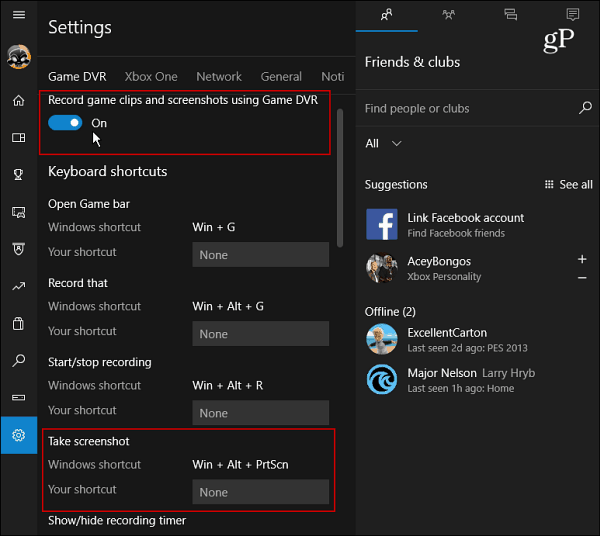
Derulați în jos un pic mai departe și puteți vedea dosarul în care sunt păstrate ecranul ecranului în Salvarea capturilor secțiune. Imaginile sunt salvate ca fișiere PNG stocate în directorul Videoclipuri în folderul Capturi de pe unitatea dvs. C: implicit. Cu toate acestea, dacă găsiți că spațiul de pe unitatea dvs. devine o problemă, consultați articolul nostru despre cum puteți schimba locația Folder Capture DVR Game.
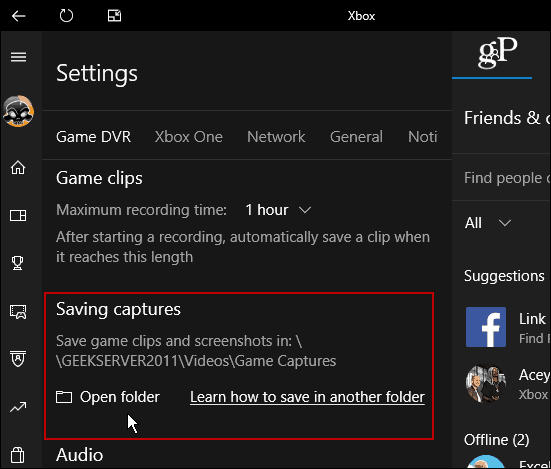
După ce ați configurat totul, sunteți gata să faceți o captură de ecran. În timp ce vă aflați într-un program, doriți să faceți o fotografie, atingeți Cheia Windows + G pentru a afișa bara de joc și faceți clic sau atingeți „Da, acesta este un joc” cutie.
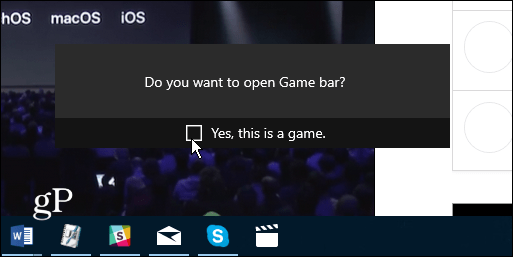
Apoi, faceți clic sau atingeți pictograma camerei pentru a face o fotografie. Rețineți că comanda rapidă de la tastatură va funcționa numai dacă ați verificat anterior „Da, acesta este un joc” cutie.
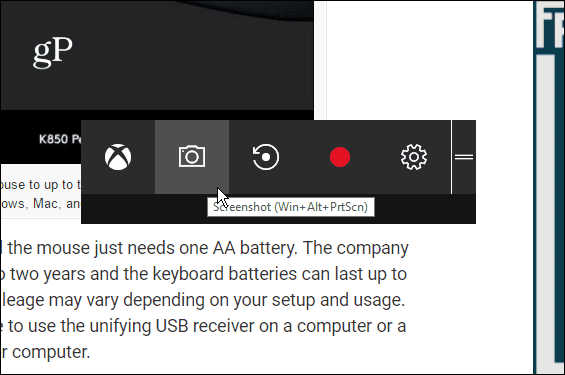
De fiecare dată când faceți o nouă fotografie, veți primi o notificare în Centrul de acțiune.
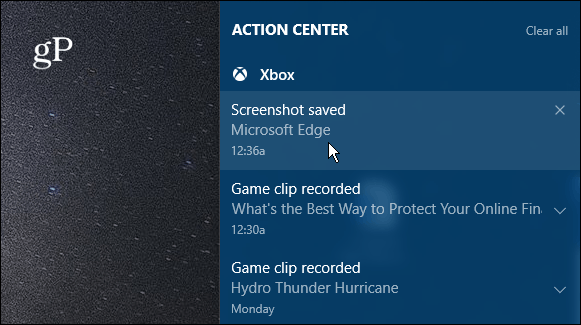
Când selectați notificarea din AcțiuneCentrați-l, care se va deschide pentru captura din aplicația Xbox, astfel încât să o puteți vedea. Veți vedea, de asemenea, fotografii sau clipuri video anterioare pe care le-ați făcut. Fișierului de ecran va primi numele programului, precum și ora și data la care a fost luat (până la al doilea). De exemplu, în imaginea de mai jos am făcut o poză de Microsoft Edge pe 7 iunie la 12:36 a.m., dar puteți redenumi suficient de ușor fotografia din aplicația Xbox.
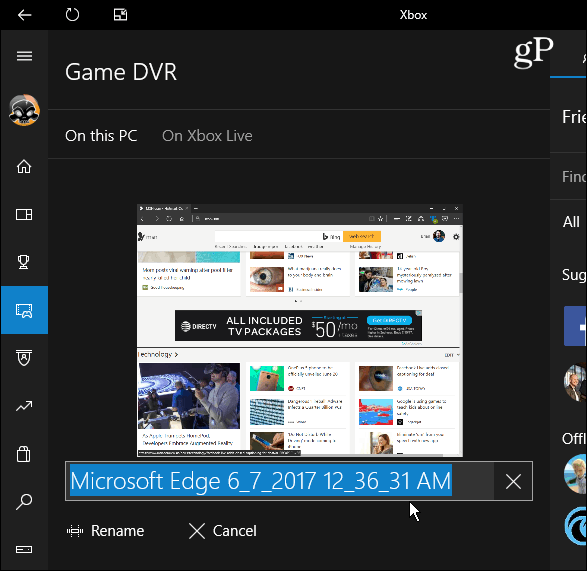
Utilizarea barei de jocuri nu este neapărat cea mai bună modalitatepentru a face o captură de ecran în Windows 10 (dar este minunat pentru jocuri). Dacă doriți un control suplimentar asupra zonei specifice în care obțineți o fotografie, consultați Instrumentul de extragere. Sau, dacă doriți și mai mult control, inclusiv capabilitățile de editare, aruncați o privire la un program terță parte, cum ar fi Techsmith Snagit.
Pentru mai multe despre diferitele metode de realizare a capturilor de ecran pe toate platformele, inclusiv Mac, Windows, Linux și dispozitive mobile, consultați ghidul nostru complet.
Care este modul tău preferat de a face capturi de ecran pe desktop sau pe sistemul de operare mobil? Lasă un comentariu mai jos și împărtășește sfaturile tale!










Lasa un comentariu